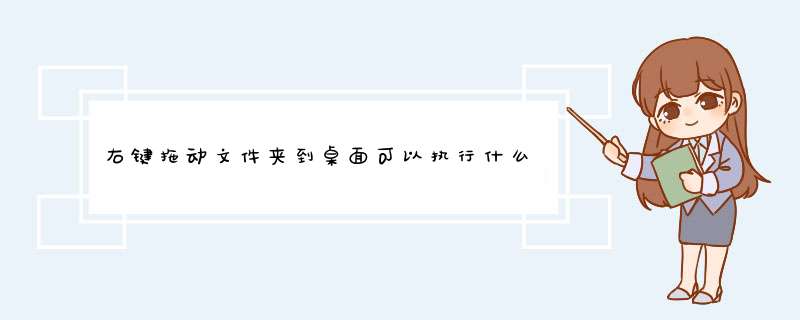
(1)既不能打开也不能删除的文件
在“运行”栏中执行“cmd”命令,打开命令提示符窗口,在其中输入“c:\”命令(不含引号,下同),接着在“c:\”后输入“mkdir
s..\”,按回车键。打开C盘就可以看到一个名为“s.”的文件夹,这个文件夹既不能打开也不能删除。
(2)可以打开但无法删除
如果在c:\后键入mkdir
s...\按回车键,打开C盘就可以看到一个名为“s..”的文件夹,这个文件夹可以打开但无法删除。在Windows
XP下拷贝任意一个文件到这个文件夹,再打开时便会发现其中什么也没有。
(3)注意事项
虽然新建的“s..\”文件夹不能打开也不能删除,但它却不妨碍我们向其中拷贝文件。不过需要注意的是,一旦对这个文件夹进行了 *** 作,便会在当前路径下多出一个名为“s”的文件夹,此时这两个文件夹便都可以正常打开了,但里面的内容均为空。这时只要删除其中任意一个文件夹,留下的文件夹便又无法在资源管理器中,进行正常的打开或删除 *** 作了。
打开方法:
虽然这类文件夹在资源管理器中不能正常打开,但可以通过“运行”栏进行开启,前提是知道该文件夹的真实路径。比如本例便可在“运行”栏中键入“c:\s..\”后,按回车键来打开这个文件夹。
删除方法:
如果文件夹是空的,可在命令提示符窗口中输入“c:\”,然后再键入“rmdir
s..\”命令,按回车执行后即可删除。如果文件夹中已存放了文件,则可键入“rmdir
s..\/s”命令,按回车键后,提示“s..\,
是否确认(Y/N)?”时,键入“y”键删除该文件夹。
欢迎分享,转载请注明来源:内存溢出

 微信扫一扫
微信扫一扫
 支付宝扫一扫
支付宝扫一扫
评论列表(0条)